
음악을 Mac, iPhone 또는 iPad 간에 동기화하기
Mac에 있는 모든 음악 또는 선택한 음악을 iPhone, iPad 또는 iPod touch로 동기화할 수 있습니다.
Apple Music을 구독하는 경우, 사용자의 음악이 자동으로 기기로 전송되며 동기화가 필요하지 않습니다. Apple Music 환경설정에서 보관함 동기화 옵션을 끄지 않으면 여기에 설명된 동기화 방식을 사용할 수 없습니다.
동기화에 관한 추가 정보를 보려면 Mac 및 기기 동기화에 관하여를 참조하십시오.
음악을 기기로 동기화하기
기기를 Mac에 연결합니다.
USB 또는 USB-C 케이블 또는 Wi-Fi 연결을 사용하여 기기를 연결할 수 있습니다. Wi-Fi 동기화를 켜려면 Wi-Fi를 통해 Mac, iPhone 또는 iPad 간에 콘텐츠 동기화하기를 참조하십시오.
Mac에서 Finder
 를 열고 Finder 사이드바에 있는 기기를 선택하십시오.
를 열고 Finder 사이드바에 있는 기기를 선택하십시오.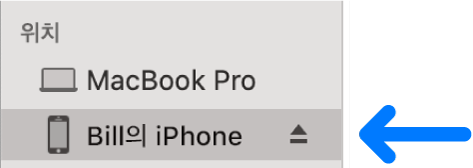
버튼 막대에서 음악을 선택하십시오.
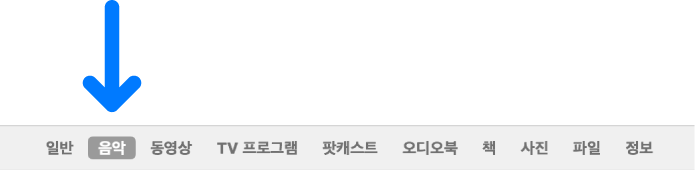
음악 동기화를 켜려면 ‘음악을 [기기 이름](으)로 동기화’ 체크상자를 선택하십시오.
이 체크상자를 선택하면 모든 음악을 기기로 전송하도록 동기화가 설정됩니다.
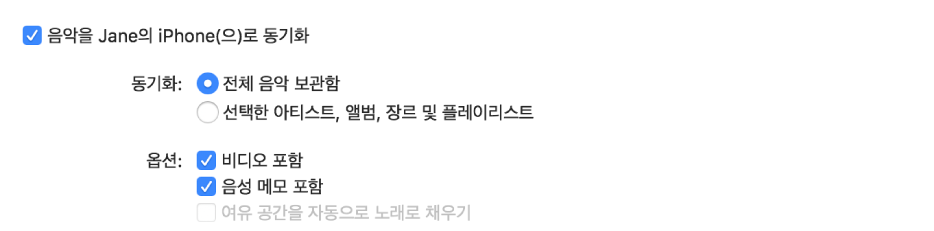
선택한 음악을 동기화하려면 ‘선택한 재생목록, 아티스트, 앨범 및 장르’를 클릭하십시오.
음악 목록에서 동기화할 개별 항목의 체크상자를 선택하십시오. 동기화하지 않은 항목의 체크상자를 선택 해제하십시오.
아티스트, 앨범, 장르 또는 플레이리스트를 클릭하여 콘텐츠를 해당 카테고리로 정렬하여 볼 수 있습니다.
동기화 옵션 선택하기:
동기화할 때 비디오를 포함하려면 ‘비디오 포함’ 체크상자를 선택하십시오.
동기화할 때 음성 메모를 포함하려면 ‘음성 메모 포함’ 체크상자를 선택하십시오.
동기화할 때 Mac이 여유 공간을 노래로 채우도록 하려면 ‘여유 공간을 자동으로 노래로 채우기’ 체크상자를 선택하십시오. Mac에 있는 음악 보관함의 용량이 크지만 기기에 모든 음악을 동기화할 공간이 부족한 경우, 이 옵션을 사용하십시오. 이 옵션을 선택하면 가능한 많은 노래가 동기화됩니다.
동기화가 준비되면 적용을 클릭하십시오.
사용자의 Mac과 기기가 연결될 때마다 자동으로 동기화되도록 설정할 수 있습니다. 자동 동기화를 켜려면 버튼 막대에서 일반을 선택한 다음 ‘이 [기기]가 연결되면 자동으로 동기화’를 선택하십시오.
기기를 Mac에서 연결 해제하기 전에 Finder 사이드바에서 추출 버튼![]() 을 클릭하십시오.
을 클릭하십시오.
자동으로 동기화한 음악을 iPhone 또는 iPad에서 제거하기
원하지 않는 음악을 Mac 및 기기에서 제거하려면, Mac에서 해당 음악을 삭제하고 기기를 동기화하십시오.
기기에서만 음악을 제거하고 Mac에서는 유지하려면 다음 단계를 따르십시오.
기기를 Mac에 연결합니다.
USB 또는 USB-C 케이블 또는 Wi-Fi 연결을 사용하여 기기를 연결할 수 있습니다. Wi-Fi 동기화를 켜려면 Wi-Fi를 통해 Mac, iPhone 또는 iPad 간에 콘텐츠 동기화하기를 참조하십시오.
Mac에서 Finder
 를 열고 사이드바에서 기기를 선택한 다음, 버튼 막대에서 음악을 선택하십시오.
를 열고 사이드바에서 기기를 선택한 다음, 버튼 막대에서 음악을 선택하십시오.음악 목록에서, 기기에서 제거할 음악의 체크상자를 선택 해제하십시오.
동기화가 준비되면 적용을 클릭하십시오.
경고: 자동으로 동기화한 항목을 Mac에서 삭제하는 경우, 다음에 동기화할 때 삭제된 항목이 기기에서 제거됩니다.
기기를 Mac에서 연결 해제하기 전에 Finder 사이드바에서 추출 버튼![]() 을 클릭하십시오.
을 클릭하십시오.